6.SW-草图绘制面与构造线
本章介绍草图绘制新的基准面的条件及其用处;分析实线与构造线的区别
1.草图绘制面
通过在一个圆柱表面上切除两个直槽口以演示创建新的基准面的用处。
1.1 绘制一个圆柱
1.1.1 创建新的基准面
- 点击特征栏的参考几何体,选择基准面
- 展开零件设计树,第一参考选择为上视基准面,并设置距离为10mm,确定
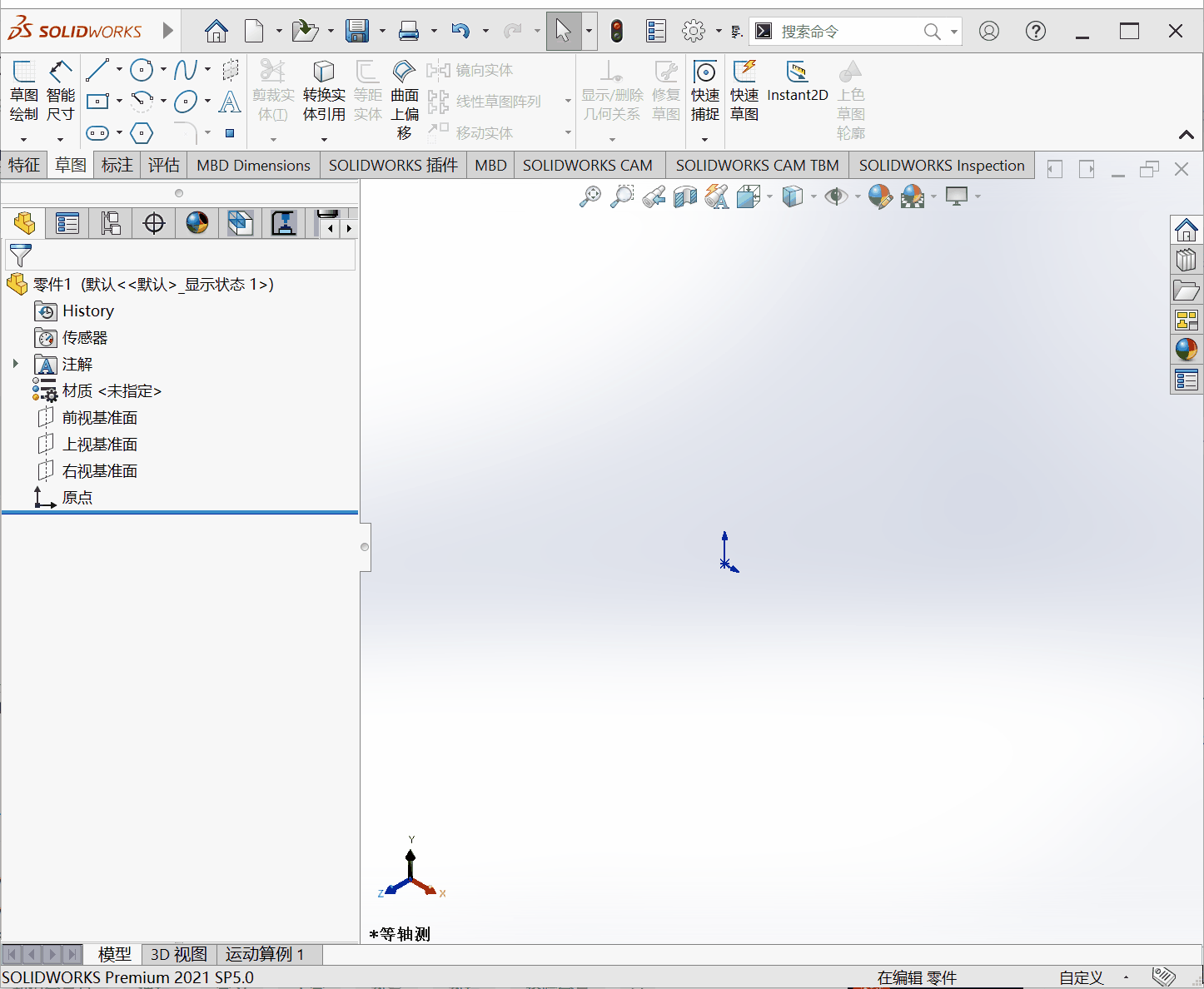
1.1.2 绘制圆柱
- 在新的基准面进入草图编辑,从原点绘制一个圆
- 设置圆的直径为18mm,点击拉伸凸台基体,设置深度为65mm
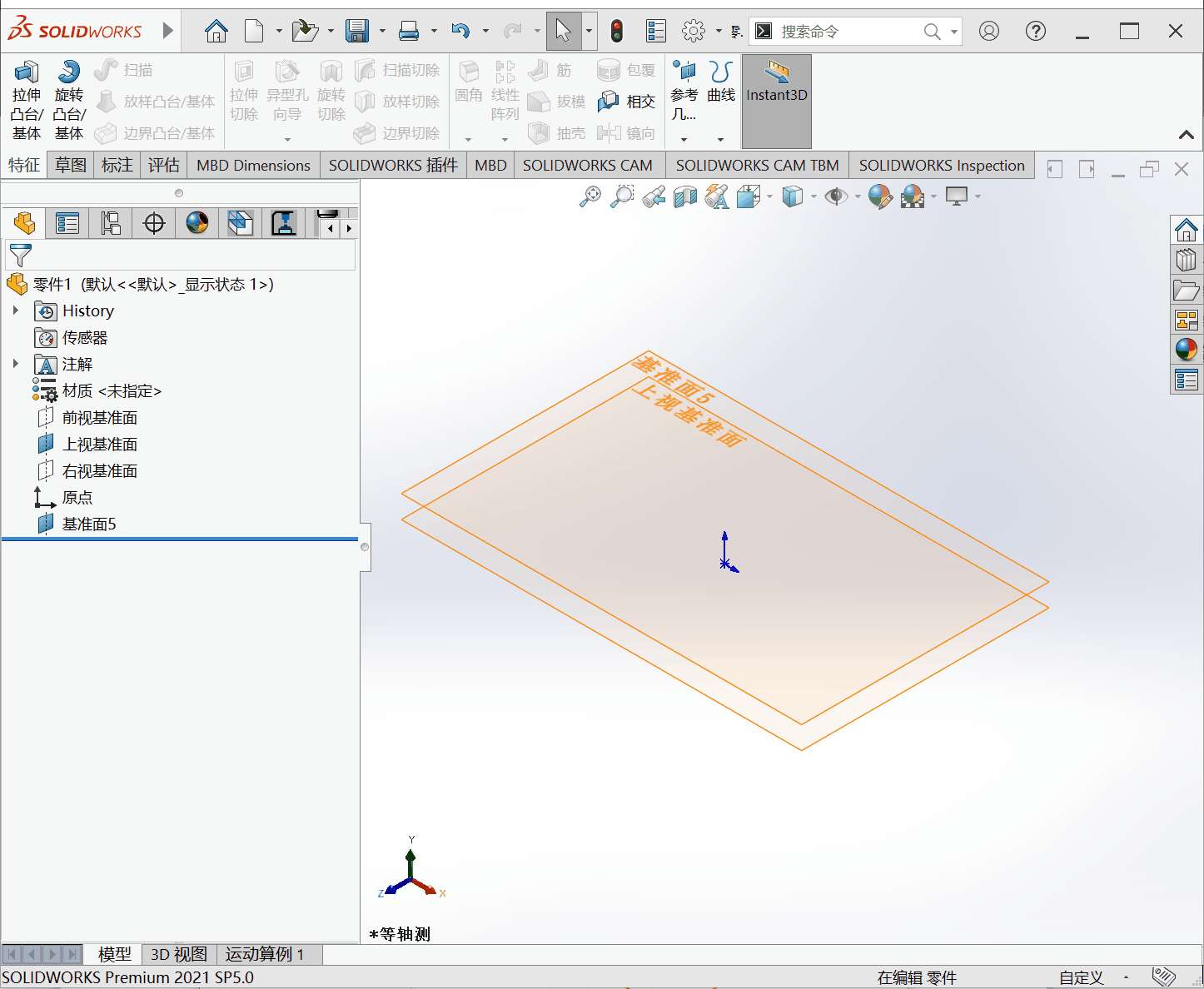
1.2 切除第一个槽口
- 前视基准面进入草图编辑,任意绘制一个直槽口
- 点击拉伸切除,设计树中选择从的下拉框为等距,距离设置为9mm[1]
- 给定深度设置为5mm,确定,直槽口切除完成
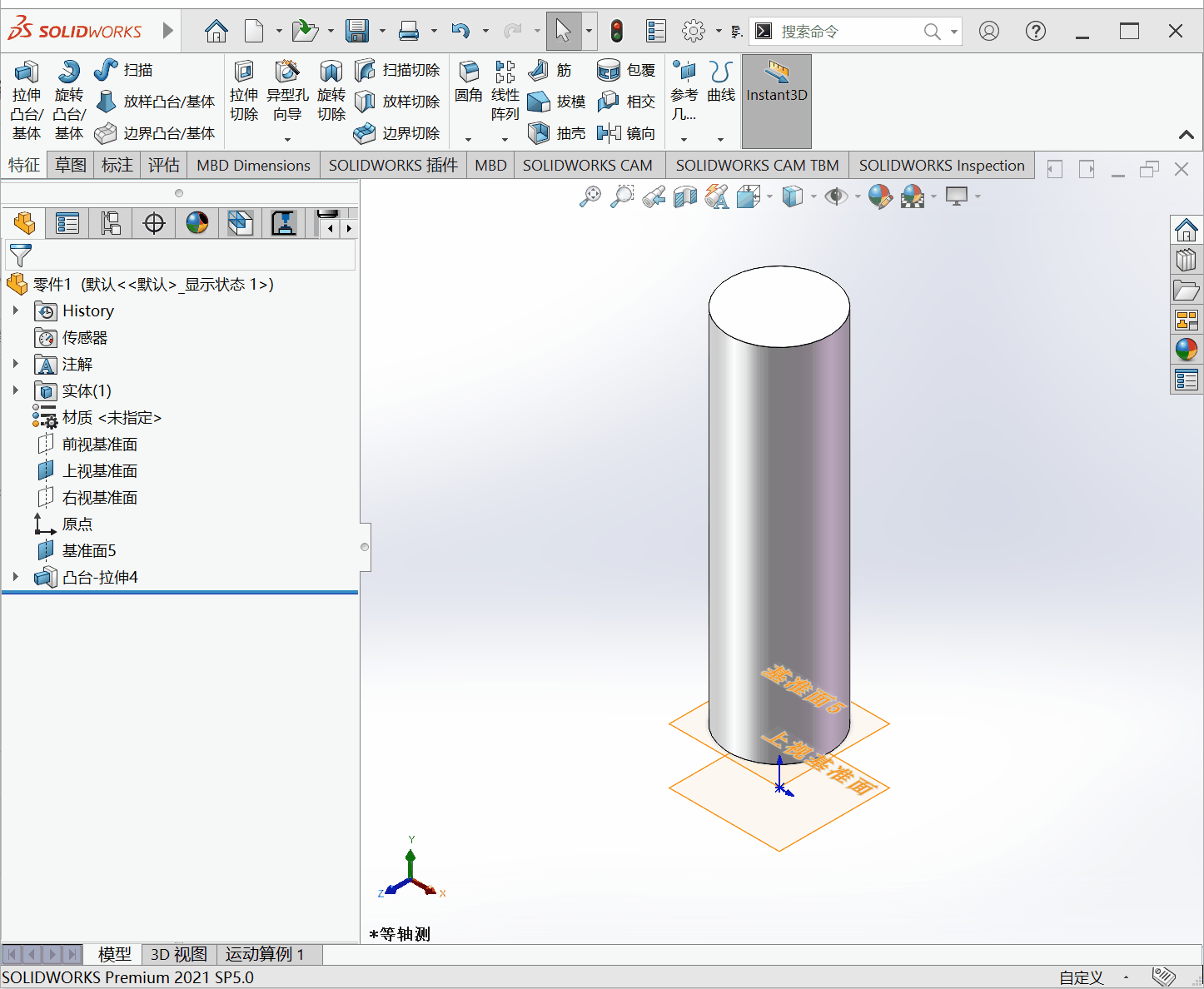
该方法虽然实现了切除直槽口的需求,但是缺点是必须要提前知道圆的直径,不够灵活。
1.3 切除第二个槽口
1.3.1 绘制相切平面
- 特征栏点击参考几何体,选择基准面
- 第一参考选择前视基准面,第二参考选择圆柱的侧边表面,此时第二参考的关系默认相切
- 第一参考的关系设置为平行,确定,则新的基准面不仅与前视基准面平行且与圆柱侧面相切
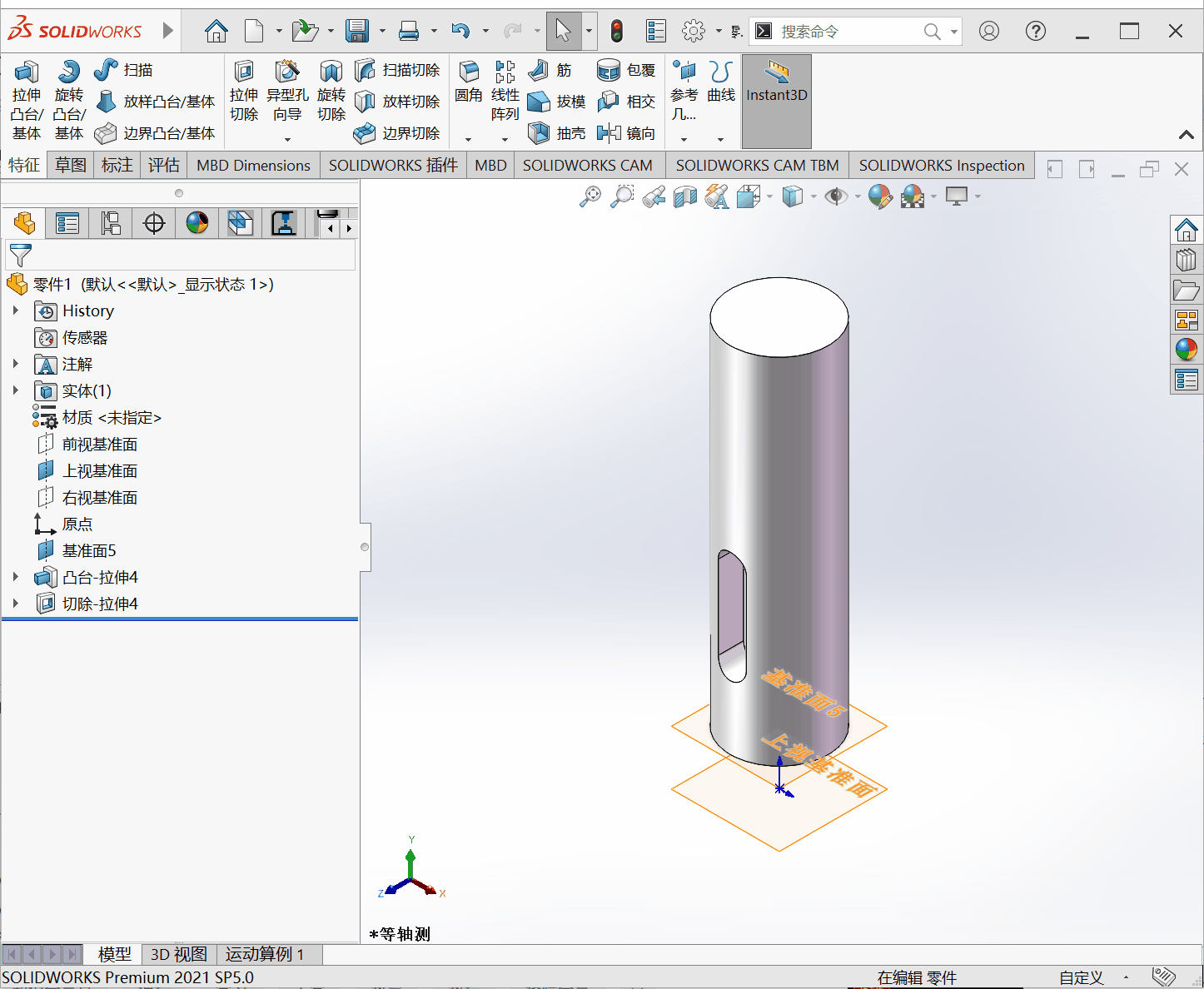
1.3.2 切除直槽口
- 新的基准面草图绘制一个直槽口
- 拉伸切除,深度设置为5mm,确定,直槽口切除完成
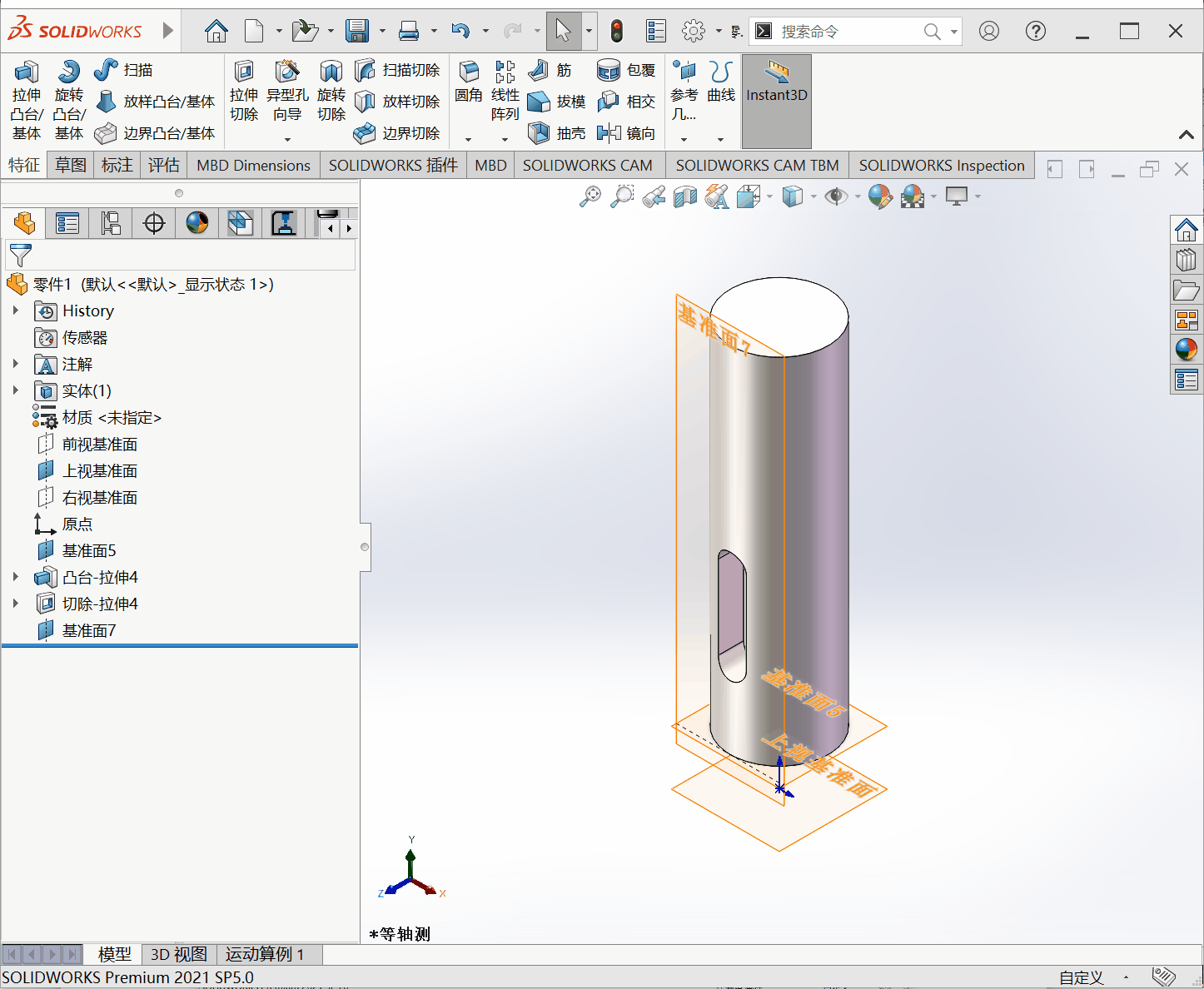
第二种方法新建基准面的方式就不需要提前知道圆的直径。
2.实线与构造线
构造线不能为特征提供成型参考。比如,在拉伸凸台基体的过程中,如果一个草图的封闭区域没有被实线包围,则无法正确拉伸出实体(可能会生成薄壁特征)。
绘制一个正方形,拉伸凸台基体,此时生成一个正方体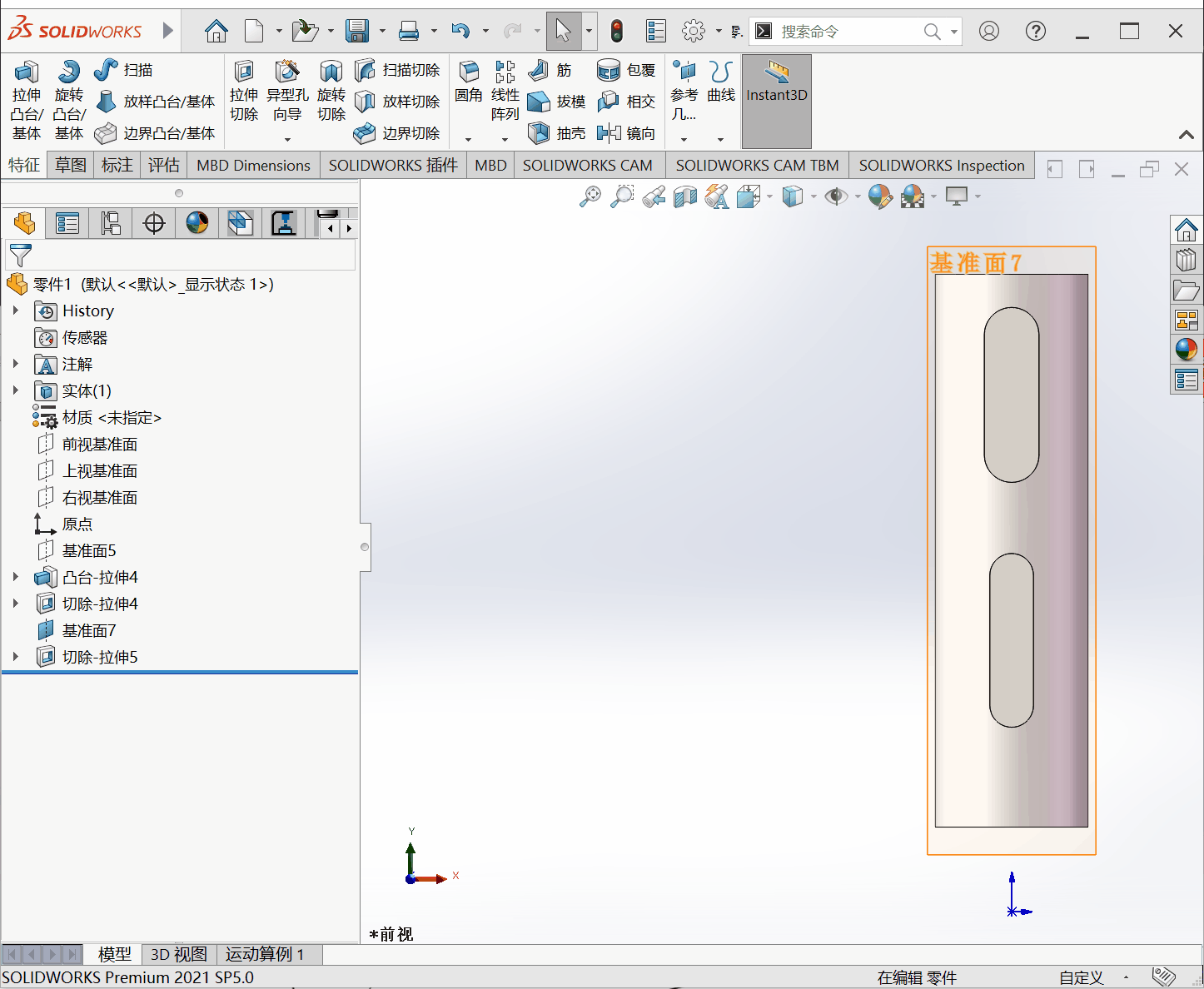
删除拉伸凸台基体,修改正方体的一条边为构造线,旋转凸台基体则会让正方形绕着构造线(或旋转轴)旋转生成一个圆柱
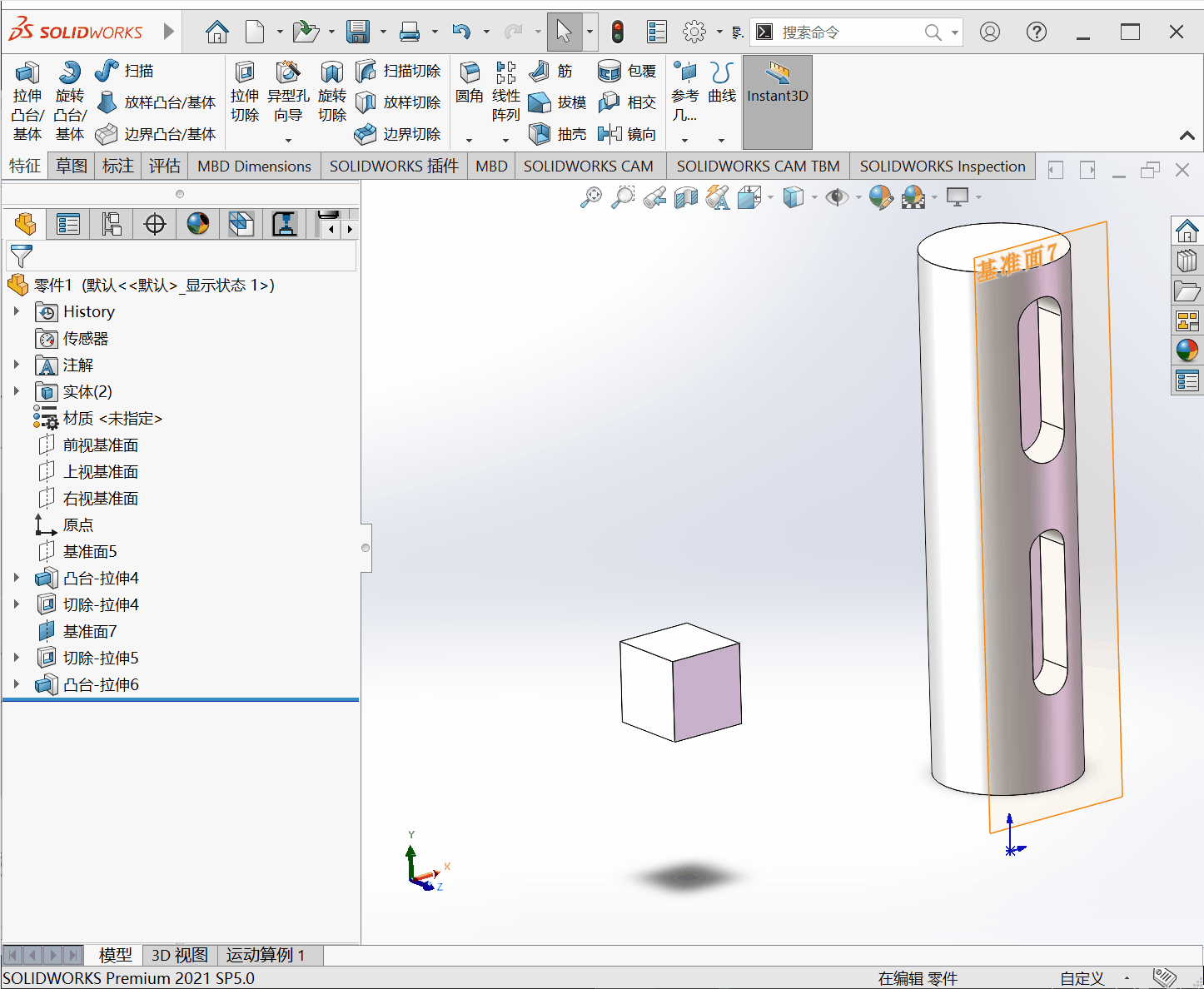
注意,构造线与实线在同一个位置是可以叠加的。系统在旋转草图的时候会自动封闭草图,此时构造线的地方会多了一条实线。
参考
- 等距设置9mm的意义是设置拉伸切除的起始位置是距离前视基准面9mm的位置。前视基准面正处于圆心,圆的直径是18mm,即半径9mm,切除的起始位置就是圆柱的表面了 ↩
6.SW-草图绘制面与构造线
https://blog.gogo.uno/2024/03/01/sw-6-draft/